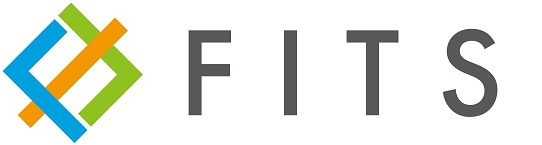エクセルをいじっていたら、突然アローキー(上下左右キー)によるカーソル移動ができなくなりました。「あ、これはスクロールロックがかかっているぞ」と思ってとっさにキーボードに目を走らせましたが、使用しているノートパソコンには FNキーによる切り替えを含めて、ScrollLockキーが存在していませんでした。その場合のシンプルな対応方法があるので、まとめておきます。
スクロールロックが掛かっていることの確認
スクロールロックが掛かっている場合はエクセルの画面上で下図のように「ScrollLock」という表示が出るためすぐにわかります。
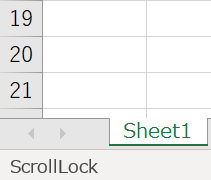
ソフトウェアキーボードを起動する
Windows10には(もちろんそれ以前のバージョンにも)ソフトウェアキーボードが存在します。ソフトウェアキーボードであればノートパソコンなど物理的にキー数が少ないキー配列を使用していたとしても、スクロールロックキーを押すことが可能です。
ソフトウェアキーボードのショートカット
ソフトウェアキーボードは [Windows] + [Ctrl] + [O] で起動が可能です。下記が実際にソフトウェアキーボードを起動した際のスクリーンショットですが、ScrLkが青塗り(有効)となっていることがわかります。ScrLkをマウスクリックしてやることで、スクロールロック状態が解除されます。
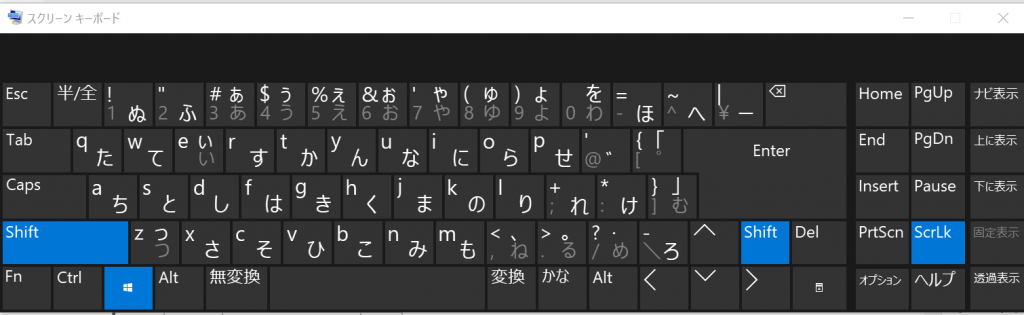
実際に解除された様子
下図が実際にScrLkキーをマウスクリックし、スクロールロックが解除された様子です。エクセルでもScrollLockの表示が消えていることを確認できます。
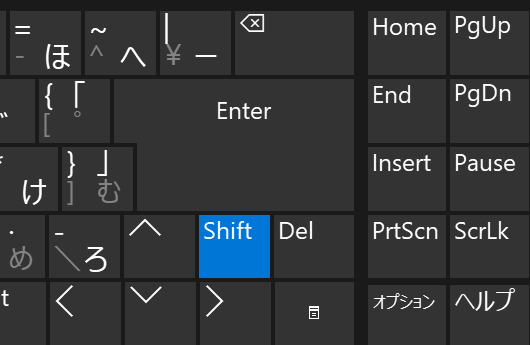
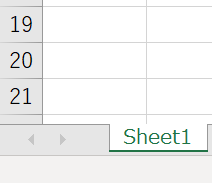
以上で、スクロールロックキーを搭載していないPCでシンプルにスクロールロックを解除する方法を解説しました。なお、私が使用しているDELLのPCでは
[FN] + [S]
がスクロールロックのショートカットとなっており、気づかぬうちに押してしまっていたようです。使用しているPCのショートカットを覚えるのが早道ではあるのですが、機種によってスクロールロックのショートカットは違うため、環境に左右されない対応方法としてソフトウェアキーボードの存在、起動方法も覚えておいた方が良いかも、と思い記事にまとめてみました。最後までお読みいただきありがとうございました。それでは、また。